

Escrito por Nathan E. Malpass, Última actualización: 27 de agosto de 2019
Parte 1: IntroducciónParte 2: Lo mejor de lo mejorParte 3: Administrar tus archivos en un dispositivo AndroidParte 4: Conclusión
La gente también LeerLos mejores teléfonos Android mejores 10 en 2018Obtenga la mayor cantidad de memoria de Android: las mejores herramientas de administración de memoria de 5 para Android
La necesidad de administrar el contenido en nuestros dispositivos móviles es hoy más prominente que nunca. Con más y más espacio de almacenamiento en nuestros teléfonos y tabletas, además de más capacidades en estas unidades, simplemente hay más datos que llevamos con nosotros a donde sea que vayamos.
Con tanta información sobre nosotros, ya sea en fotos, videos, información de contacto, música, mensajes SMS, información del bloc de notas, aplicaciones y más, ahora necesitamos un sistema de respaldo para ayudarnos a mantener toda esta información de manera segura. Sólo en caso de un mal funcionamiento desafortunado. Para hacer esto, necesitamos un sistema que nos permita transferir toda esa información de nuestros dispositivos móviles a nuestras computadoras.
En este artículo, discutiremos las diferencias entre los 8 mejores gestores de archivos de Android y aplicaciones de explorador de archivos del año 2018.
La lista no es prioritaria y, aunque discutiremos algunas ventajas y desventajas, tenga en cuenta que lo que podría ser mejor para un usuario puede no ser lo mejor para otro. En última instancia, lo mejor es explorar cada uno de estos para conocer lo que mejor se adapte a usted.
Estas aplicaciones de administrador de archivos son piezas vitales, ya que son nuestro puente para respaldar todo lo que adoramos en nuestros teléfonos. Deben ser fáciles de usar y deben permitirnos navegar, descargar, administrar y transferir datos desde y hacia cualquier lugar que queramos.
Algunas marcas de dispositivos móviles ya tienen aplicaciones preinstaladas en sus unidades, pero otras carecen de todas las funciones que necesitamos en comparación con otras aplicaciones de terceros que no solo están disponibles en el mercado, sino que también son gratuitas.
¡Aquí están!
Opción 1: X-Plore File Manager
X-Plore File Manager es conocido por ser un sistema de archivos Android fácil de usar debido a su interfaz de dos paneles. Con esto, los usuarios pueden administrar aproximadamente dos ventanas diferentes al mismo tiempo y copiar y pegar varios archivos de una carpeta a otra con un fácil acceso. La aplicación es gratuita y no tiene publicidad.
¡X-Plore File Manager también incluye almacenamiento en red, almacenamiento de archivos, soporte de raíz, administración de aplicaciones, creador de archivos para Auto-ZIP, visor de pdf, visor hexadecimal, desempaquetador de ZIP, reproductor de video y más! También soporta almacenamiento web y LAN. 
Opción 2: Administrador de archivos ASUS
Aunque es el administrador de archivos (por defecto) para el sistema de teléfono móvil Zen UI Asus, el ASUS Administrador de archivos es capaz de ser el administrador de archivos para cualquier dispositivo Android. Está disponible de forma gratuita en Play Store y tiene anuncios en exhibición.
También es fácil de usar y la interfaz permite a los usuarios ver numerosas categorías que se muestran al mismo tiempo, todas las cuales se pueden hacer clic para ver los archivos.
Algunas de sus características que lo convierten en uno de los mejores administradores de archivos de Android son su acceso a LAN y SMB, opciones de búsqueda, almacenamiento en la nube, compresión y también extracción de archivos, ¡y mucho más! Además puedes recuperar archivos borrados gracias a su papelera de reciclaje.
El Administrador de archivos de ASUS también contiene un gabinete oculto que le permite ocultar archivos de miradas indiscretas y asegura sus datos para que solo usted pueda verlos. Otra característica es que contiene un analizador de almacenamiento que le permitirá limpiar mucho espacio en caso de que lo necesite.
Opción 3: ES File Explorer File Manager
Este es un sistema brillante que debe estar en esta lista por varias razones. Los fabricantes lo han creado con lo que un usuario puede desear, que incluye, entre otros, copiar y pegar, agregar y eliminar archivos y carpetas, y un analizador de espacio que lo ayudará a limpiar y restaurar el espacio dado.
También tiene una función que permite a los usuarios compartir imágenes, videos, música y más, y también tiene un excelente sistema de administración de aplicaciones que le permitirá desinstalar o incluso hacer copias de seguridad de sus aplicaciones.
Otro beneficio de usar el Gerente ES File File Explorer es que puedes personalizarlo totalmente para que se adapte a tus preferencias. Puede cambiar los colores y los temas, y también puede administrar sus archivos y archivos de almacenamiento en línea en DropBox, Google Drive y cualquier otro espacio de almacenamiento de archivos en línea que utilice.
Esta aplicación increíble puede tener anuncios y ventanas emergentes que aparecen de vez en cuando, pero los administradores de archivos le permitirán bloquear los anuncios simplemente accediendo a la configuración y realizando los ajustes necesarios.
Opción 4: Administrador de archivos ASTRO
La ASTRO File Manager es un administrador de archivos sin publicidad que es una de las únicas opciones que puede permitirle organizar sus archivos entre su memoria interna, su memoria en la nube y su red en la nube.
En realidad, tiene una interfaz muy suave y muestra varias categorías al mismo tiempo, incluidos la ubicación de almacenamiento y los servicios en la nube. Su administrador de descargas está integrado en el sistema y lo ayudará a descargar archivos de gran tamaño de datos.
Otra característica importante del Administrador de archivos ASTRO es que tiene un Administrador de uso para tarjetas SD que le permitirá administrar sus archivos y borrar su memoria, así como un asesino de tareas que lo ayudará a deshacerse de las aplicaciones que consumen su batería. power y un administrador de aplicaciones para permitirle desinstalar y hacer copias de seguridad de sus aplicaciones actuales.
También puede comprimir y extraer archivos mientras mueve otros archivos a otras instalaciones de almacenamiento mientras accede a LAN y SMB para ayudarlo con todas las funciones necesarias.
Opción 5: Total Commander
Total Commander Podría ser el administrador de archivos con la gama más amplia de funciones avanzadas. Tiene una interfaz de dos paneles que le permite mover archivos fácilmente y le da un control completo de sus carpetas en la función de que puede cambiar los permisos entre cada uno de ellos.
También contiene complementos adicionales que permiten a los usuarios acceder a LAN, WebDAV, FTP y clientes SFTP. Los usuarios que están enraizados en Total Commander también pueden acceder a su sistema de archivos que está restringido.
Total Commander también admite una amplia gama de tipos de archivos, almacenamiento en red y en la nube, complementos adicionales para el soporte de FTP y LAN, marcadores, funciones de raíz, clasificación de nombres de archivos y mucho más. El administrador de archivos es gratuito y no tiene ninguna posibilidad de compra dentro de la aplicación sin tener publicidad.
Opción 6: Administrador de archivos +
File Manager + es un sistema de administrador de archivos decente en el sentido de que es tan sencillo como puede ser, tiene un aspecto agradable y muestra las diferentes categorías para facilitar la navegación. Se sabe que es uno de los programas más fáciles de operar y, en general, tiene todo lo que desea de un administrador de archivos.
Una característica adicional sería que tiene la capacidad de admitir tanto el almacenamiento local como el almacenamiento en la nube, y que transferir archivos de una carpeta a otra es una tarea fácil y sencilla, ya que las ventanas de cada una de ellas se muestran de manera uniforme.
Otro beneficio de usar File Manager + sería su analizador de almacenamiento (incorporado) que permite a los usuarios identificar qué archivos y / o carpetas reales ocupan más espacio para ayudarlo a encontrar lo que consume la mayor parte de su almacenamiento. Además, también tiene su propia papelera de reciclaje en caso de que necesite restaurar un archivo o carpeta previamente eliminada.
El Administrador de archivos + también es gratuito, pero muestra anuncios.
Opción 7: Amaze File Manager
Aunque el Sorprenda a Administrador de archivos todavía está operando en su etapa beta, uno no se quejaría de usarlo ya que la aplicación ya se está ejecutando bien y tiene todas, si no la mayoría de las características, que le encantarían en un administrador de archivos.
Amaze File Manager es gratuito y no muestra ningún anuncio, y es una aplicación de código abierto, que se centra en una experiencia de usuario sencilla.
Amaze File Manager tiene una interfaz que es bastante práctica, ya que tiene un pequeño cajón lateral que consta de accesos directos a carpetas y archivos que se utilizan con frecuencia, como fotos, videos, canciones, películas y descargas.
También puede marcar e incluso agregar carpetas dentro de él, ya que el sistema es personalizable y la aplicación también admite FTP y también admite el uso compartido de archivos SMB, el explorador de raíz, el cajón de navegación y el administrador de aplicaciones.
Opción 8: MK File Explorer
Al igual que algunos de los otros sistemas de gestión de archivos en esta lista, el Explorador de archivos MK También se enorgullece de ser fácil de usar un sistema. Además de tener una vista de doble ventana, MK File Explorer te ayudará a tener una experiencia simple y agradable a través de su interfaz útil.
Mover y copiar archivos de una ubicación a otra se puede ordenar sin dificultad y es bastante rápido. También tiene un cajón lateral que te brinda ese acceso directo para acceder a cualquier carpeta real en la que ya hayas puesto un marcador.
El Explorador de archivos de MK también cuenta con un sistema de administración de archivos que permite a los usuarios copiar y pegar, ocultar, eliminar y crear accesos directos. Quizás un inconveniente de usar este administrador de archivos, que de otra manera sea agradable y fácil de usar, es que no brinda soporte al de la nube o incluso al almacenamiento de red.
Sin embargo, sí incluye otras características que uno encontraría necesarias, como su herramienta de búsqueda, soporte ZIP y RAR, su construcción en un editor de texto, galería y reproductor de música. ¿Y he mencionado que también soporta diferentes idiomas?
Entonces, aunque el Explorador de archivos MK tiene un inconveniente en su funcionamiento, sigue siendo un fantástico administrador de archivos y también es gratuito.
Tener innumerables archivos en tu dispositivo Android puede ser una experiencia desalentadora. Usted está lidiando con docenas de diferentes tipos de transferencias y tipos de archivos y se ofrecen tantos tipos diferentes de sistemas de administración de aplicaciones que es posible que uno no esté seguro de dónde comenzar. Pero aunque todo parezca tan intimidante, no hay que preocuparse, ya que esta sección está aquí para hacerte la vida más fácil.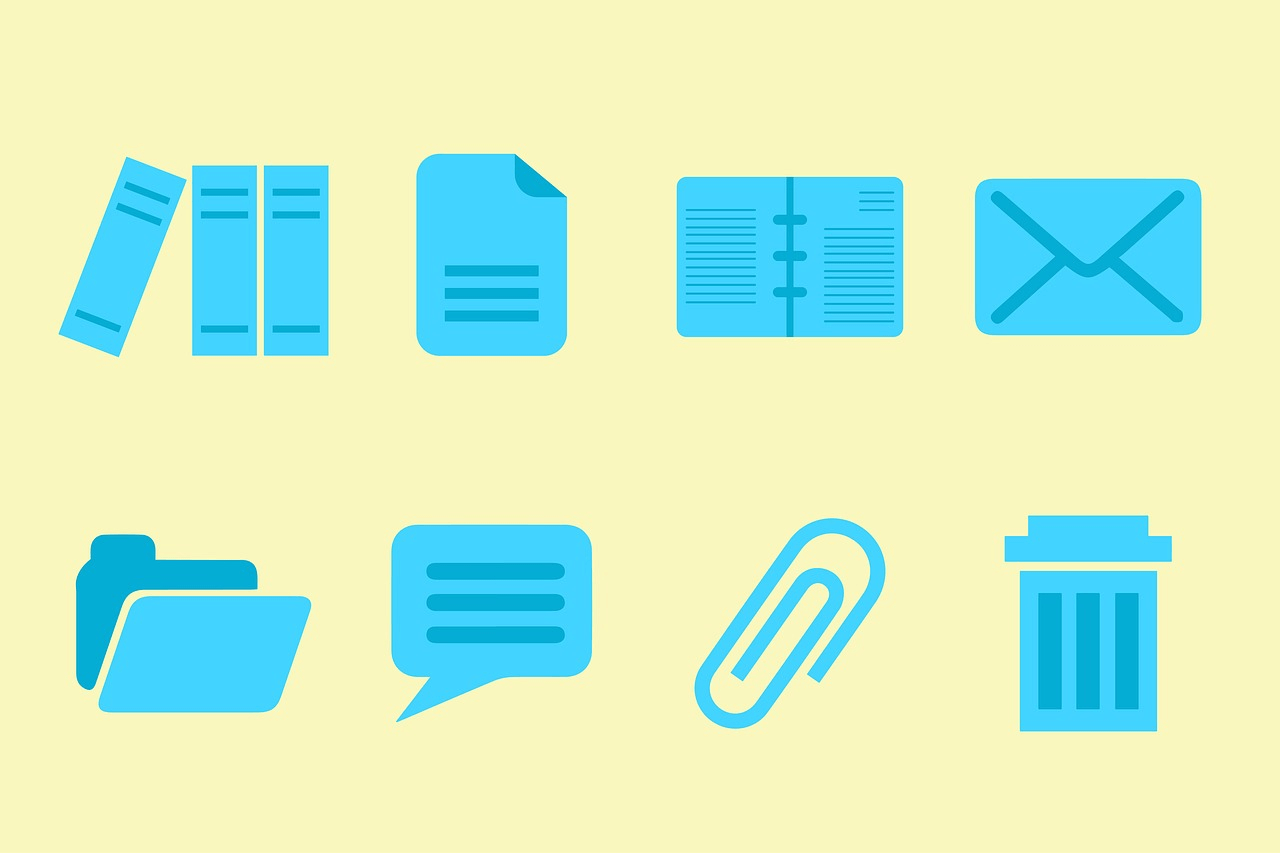
Esta sección está aquí para ayudarlo a revisar todo lo que necesita saber sobre la administración de archivos en un android y, al final, debería saber cuál es la mejor aplicación para administrar sus archivos y cómo puede transferirlos desde su dispositivo a su computadora con el menor esfuerzo posible.
A continuación, encontrará los consejos esenciales de 5 que necesita saber sobre la administración de sus archivos en su dispositivo Android.
Consejo #1 - Utilizando el administrador de archivos de Android incorporado.
Android tiene un sistema integrado de gestión de archivos llamado Android 6.0 Marshmallow. Es un sistema de administración de archivos bastante sencillo que le ayuda a realizar el trabajo de la manera más simple posible.
Esta es la forma en que accedería si estuviera ejecutando el sistema 6.0 Marshmallow o superior.
Abra Configuración y luego seleccione Almacenamiento y memoria. A partir de ahí, verás cuáles son los archivos que ocupan más espacio en tu Android.
Habrá una representación visual del almacenamiento de su dispositivo, así como las categorías que consumen más espacio. Normalmente se trata de videos, fotos, audio, datos en caché y aplicaciones, aunque no en ese orden en particular.
Para acceder al sistema de administración de archivos de Android, desplácese hacia abajo hasta que vea el selector Explorar. Desde allí, haga clic en la pestaña Almacenamiento y verá varias particiones, como la memoria interna y externa. Ahora puede hacer clic en un elemento en particular para cortarlo, copiarlo, eliminarlo, compartirlo o incluso ordenarlo para que realice otras operaciones que considere adecuadas para lo que está tratando de lograr.
Si su Android se está ejecutando en el sistema de Android 8.0 Oreo, la ubicación del administrador de archivos será diferente. Siga los pasos a continuación para manipular su almacenamiento.
Abra su aplicación de descargas desde el cajón de la aplicación. Habrá un botón de menú de desbordamiento de tres puntos y luego haga clic en la opción Mostrar almacenamiento interno. Desde aquí puede administrar sus archivos y ordenar la operación que desea realizar, como copiar, pegar, eliminar, compartir y otros.
Tenga en cuenta que si su dispositivo no está funcionando en el sistema android de valores, el administrador de archivos incorporado puede tener una apariencia diferente. Hay fabricantes que han desarrollado sus propios sistemas de gestión de archivos en sus dispositivos Android, como Samsung.
Consejo #2: uso de un sistema de gestión de archivos de terceros para funcionalidades adicionales.
Ahora sabemos que el sistema integrado de administración de archivos de Android funciona bien, también hemos aprendido que esto es más en particular para las operaciones de archivos que se consideran bastante básicas.
Si necesita hacer más con sus archivos o realizar tareas más complicadas con su administrador de archivos, puede usar un sistema de administración de archivos de terceros para su Android.
Aquí hay dos de ellos.
Explorador sólida - El administrador de archivos de Solid Explorer viene con un magnífico diseño que tiene una interfaz de vista de doble ventana con opciones altamente personalizables y es capaz de admitir muchos protocolos de red diferentes, como FTP, SFTP y WebDAV.
ES Explorador de archivos - El Explorador de archivos de ES fue una vez el sistema de administración de archivos favorito y, aunque recientemente han sido atacados por su carácter publicitario pesado, todavía no se puede negar que todavía tienen una gran cantidad de funciones potentes que no se pueden negar. ventajas
Las características que tienen sobre las que pueden presumir más serían la capacidad de búsqueda en tiempo real, su soporte integrado para la compresión y el cifrado, así como sus capacidades de administración remota de archivos mediante el uso de FTP.
Consejo #3: transferir archivos entre un dispositivo Android a una computadora.
En este punto, hemos visto muchos tipos de aplicaciones que uno puede usar para administrar sus archivos en sus dispositivos Android. Ahora, nos gustaría tomar un momento para ver algunas opciones que también existen con el fin de hacer estas transferencias un poco más simples.
Opción #1 - Transfiere tus archivos usando un cable USB.
Esta opción puede ser la más obvia en nuestra lista. Es una forma confiable de transferir sus archivos y es tan fácil como conectar su teléfono o tableta a su computadora con un cable USB.
Una vez conectado, simplemente haga clic en el botón de desbloqueo y comience seleccionando los archivos que desea transferir. Aparecerá una ventana en su pantalla y ahora podrá comandar la transferencia sin ninguna dificultad.
Sin embargo, si está utilizando una Mac, primero deberá descargar la aplicación Transferencia de archivos de Android. Una vez hecho esto, puede conectar su teléfono enchufándolo a su Mac con el mismo cable USB. Una vez conectado, Android File Transfer se abrirá automáticamente. En este punto, debe poder transferir archivos de un lado a otro y sin ninguna dificultad.
Opción #2: Transfiere tus archivos usando Bluetooth.
Es posible que esta opción no sea la opción más rápida, pero ciertamente tiene sus ventajas. Por un lado, ya no necesitaría un cable USB y podrá hacerlo sin un cable o cable.
Para comenzar, solo necesitaría emparejar su dispositivo con su PC o Mac, y luego transferir sus archivos simplemente haciendo clic en el botón de compartir que se encuentra dentro de la aplicación de administrador de archivos que está utilizando y seleccionar la computadora que emparejó con su dispositivo.
Opción #3: Transfiere tus archivos usando USB On-The-Go.
En estos días, todos, si no la mayoría de los dispositivos Android, son compatibles con USB On-The-Go. También conocido como USB OTG, el USB On-The-Go le permite leer los datos de su dispositivo Android desde una conexión USB sin la necesidad de tener una PC.
Lo que esto significa es que podrá conectar una unidad flash USB o un disco duro externo directamente a su teléfono Android para transferir archivos. Sin embargo, teniendo en cuenta que no todos los dispositivos son compatibles con USB OTG, simplemente puede descargar una aplicación gratuita llamada USB OTG Checker para ver si su unidad puede funcionar con esta herramienta ingeniosa.
Opción #4: Transferencia de archivos usando AirDroid.
No a todos les gusta usar cables USB, si eres uno de ellos, puedes intentar usar AirDrop para transferir tus archivos. Para comenzar, simplemente descargue AirDroid en su teléfono Android, así como en su escritorio. Una vez allí, deberás registrarte en una cuenta gratuita para comenzar a transferir tus archivos a dispositivos cercanos en relación a donde se encuentre tu unidad Android.
Esta herramienta también le permite controlar estas transferencias incluso si no están conectadas a las mismas redes WiFi. De hecho, ni siquiera necesita estar conectado a Internet.
Consejo #4: Navega tus archivos desde cualquier lugar.
Sí. ¿Sabías que realmente puedes hacer esto? Tomemos, por ejemplo, que ha olvidado un archivo importante en la computadora de su oficina y necesita acceder a él desde su casa, ahora ya no es necesario volver para obtener el archivo. Simplemente puede acceder de forma remota al archivo que está almacenado en su computadora.
Pushbullet es una gran solución para problemas como estos, ya que tiene una función de archivos remotos que le permite acceder a sus archivos desde cualquier lugar.
Para usarlo, primero tendría que descargar la aplicación Pushbullet y luego crear una nueva cuenta. Una vez hecho esto, vaya a la página de soporte de Pushbullet y luego podrá leer las instrucciones sobre cómo acceder a estos archivos remotos.
Consejo #5: transfiriendo sus archivos entre dispositivos Android usando Files Go.
Otro genio inventado por Google, este dirigido al usuario con teléfonos inteligentes que no son tan de alta tecnología como los teléfonos más nuevos y más caros, y cuyo objetivo principal es facilitar la administración del almacenamiento de archivos. Se lanzó a fines del año pasado y se llama Files Go.
Para usarlo, al igual que otros sistemas de administración de archivos, comience descargando la aplicación en ambos dispositivos Android. Para enviar archivos, vaya a la pestaña de archivos y haga clic en enviar. Si está utilizando la aplicación por primera vez, haga clic en permitir para confirmar su uso y dar permiso para acceder a los archivos. También tendrá que escribir su nombre para completar la configuración.
En cuanto a la otra unidad de Android, la aplicación debería abrirse allí y el botón de recepción debería estar presionado. Una vez hecho esto, se establecerá una conexión Bluetooth segura y luego podrá compartir archivos fácilmente. Sin embargo, y como se esperaba, la duración de la transferencia de un archivo dependería del tamaño del archivo que se transfiere.
Como puede ver, algunos sistemas de gestión de archivos funcionan y funcionan de manera similar a otros, mientras que otros tienen menos o más capacidades. Cada uno de ellos tiene sus pros y sus contras y cada uno de ellos puede proporcionar su propia parte justa de los servicios que un usuario puede buscar en un administrador de archivos de Android.
Una cosa es segura, continuaremos necesitando transferir nuestros archivos ya que nuestros dispositivos móviles simplemente no tienen la capacidad de almacenamiento que tienen nuestras computadoras y, para hacerlo, necesitamos administradores de archivos que nos ayuden.
En última instancia, es mejor para los usuarios probar diferentes administradores de archivos de Android y ver qué es lo que más les conviene. Uno debe recordar que es útil probar diferentes sistemas para ver cuáles funcionan mejor para lo que quieren hacer con sus archivos y, desde allí, podrá determinar mejor cuál es el adecuado para usted.
Así que pruébelos y no pasará mucho tiempo antes de que se encuentre transfiriendo sus archivos a sus computadoras y resolviendo sus necesidades de almacenamiento exactamente de la manera que quiere que se ordenen.
Comentario
Comentario
FoneDog Android Toolkit
Restaurar archivos borrados de teléfonos Android y tabletas.
descarga gratuita descarga gratuitaHistorias de personas
/
InteresanteOPACO
/
SIMPLEDificil
Gracias. Aquí tienes tu elección:
Excellent
Comentarios: 4.7 / 5 (Basado en: 70 El número de comentarios)